BlendingOption یکی از مهم ترین قسمت ها در پنجره Layers است که با استفاده از آنOption یکی از مهم ترین قسمت ها در پنجره Layers است که با استفاده از آن می توان افکت های خاصی را بر روی متن یا عکس ایجاد کرد . بدین منظور کتابی بگیرید . این کتاب در دو جلد ارایه شده است . برای دانلود جلد اول به اینجا بروید . برای مشاهده فایلهای PDF نیاز به Foxit Reader Pro و یا نرم افزار های مشابه دارید . برای دانلود Foxit Reader Pro به اینجا بروید . حجم :۲۷۰ کیلوبایت
پسورد : www.downloadkade.com
دانلود با لینک مستقیم
javahermarket
:: موضوعات مرتبط:
آموزشی ,
,
:: برچسبها:
: آموزش بخش Blending ,
آموزش تصویری فتوشاپ ,
آموزش فتوشاپ ,
جلد دوم ,
دانلود آموزش فتوشاپ ,
فتوشاپ ,
لایه ها ,
:: بازدید از این مطلب : 644
|
امتیاز مطلب : 30
|
تعداد امتیازدهندگان : 11
|
مجموع امتیاز : 11
در این آموزش قصد داریم تا نحوه قرار دادن قطره آب روی برگ را به وسیله نرم افزار فتوشاپ به شما آموزش دهیم . در انتهای آموزش لینک دانلود به صورت کتاب الکترونیکی (PDF) نیز قرار گرفته است تا در صورت تمایل یک کپی از آن را بر روی کامپیوتر خود ذخیره نمایید .ابتدا تصویری را که می خواهید بر روی آن قطره بسازید باز کنید .
۱ – در قسمت لایه ها با کلیک بر روی  یک لایه جدید بسازید و با استفاده از ابزار Elliptical Marquee (
یک لایه جدید بسازید و با استفاده از ابزار Elliptical Marquee (  ) دایره ای بکشید . لطفا برای بار اول اندازه دایره خود را به همان مقدار که در آموزش تعیین شده است ، قرار دهید تا نتیجه حاصل یکسان شود . برای دفعات بعد می توانید از اندازه های دلخواهتان استفاده کنید .
) دایره ای بکشید . لطفا برای بار اول اندازه دایره خود را به همان مقدار که در آموزش تعیین شده است ، قرار دهید تا نتیجه حاصل یکسان شود . برای دفعات بعد می توانید از اندازه های دلخواهتان استفاده کنید .
حالا با کلیک بر روی حرف D از روی کیبورد روزمینه را به رنگ مشکی و پشت زمینه را به سفید تغییر دهید .

۲ – در قسمت دایره انتخاب شده که هنوز فعال است بر روی ابزار Gradient Tool  کلیک کرده و در تولباری که بالای فتوشاپ ظاهر می شود گزینه linear gradient (حرف B در تصویر پایین) را انتخاب کنید .
کلیک کرده و در تولباری که بالای فتوشاپ ظاهر می شود گزینه linear gradient (حرف B در تصویر پایین) را انتخاب کنید .

مطمئن شوید که در قسمت A رنگ مشکی در قسمت سمت چپ و سفید در سمت راست باشد . توجه داشته باشید که گزینه C نباید انتخاب شده باشد . در قسمت A رنگ مورد نظر به گونه ی گفته شده نبود از قسمت لیست آن را انتخاب کنید .
پس از انجام کار های گفته شده حالا باید با استفاده از ابزار Gradient Tool ، گرادینت مورد نظر را بر روی دایره انتخاب شده بکشیم . برای این کار همانند تصویر زیر از قسمت نقطه قرمز کشیدن را شروع کرده و در قسمت آبی پایان دهید .
پس از این کار دکمه ترکیبی Ctrl+D را بفشارید تا قسمت انتخاب شده از حالت انتخاب خارج شود .

حالا از قسمت Blending در پنجره Layer ، گزینه Overlay را انتخاب کنید تا تصویر شما همانند تصویر زیر شود .

حالا در قسمت Belnding Option ( قبلا یک کتاب آموزشی در این زمینه تهیه کرده ایم که می توانید دانلود کنید ) باید کارهای گفته شده را انجام دهید . برای باز کردن این بخش روی لایه دایره ای که ساخته ایم راست کلیک کرده و Blending Option را انتخاب کنید .
پس از باز کردن این پنجره در مرحله نخست می بایست به تصویر سایه اضافه نمود (Drop Shadow ) پس تنظیمات زیر را انجام دهید .
اکنون به قسمت Inner Shadow رفته و تنظیمات آن را انجام دهید .
اگر مراحل بالا را درست انجام داده باشید باید تصویر شما مانند زیر باشد .

به خاطر داشته باشید شما می توانید در قسمت قبل تنظیمات دلخواه را متناسب با تصویر خود انجام دهید .
سپس با کلیک بر روی حرف X از روی کیبورد ، رنگ های پشت زمینه و رو زمینه را با هم جا به جا کنید . الان می بایست رنگ سفید رنگ رو زمینه شما شده باشد . حالا باید ابزار Brush (  ) را انتخاب کنید و با سایز ۶ پیکسل یک بار در قسمت بالایی تصویر و در گوشه ی چپ آن کلیک کنید .
) را انتخاب کنید و با سایز ۶ پیکسل یک بار در قسمت بالایی تصویر و در گوشه ی چپ آن کلیک کنید .
اکنون تصویر شما ساخته شده است و می بایست همانند عکس زیر باشد .

سخن پایانی :
- شما می توانید چندین کپی از لایه ی قطره بگیرید و تعداد آنها را افزایش دهید .
- می توانید با استفاده از ابزار Move Tools (

) قطره تان را جا به جا کنید .
- با استفاده از ابزار Liquify Tool (

) می توانید به قطره ی ساخته شده انعطاف ببخشید و از حالت گردی خارج کنید . ( مانند تصویر اول )
- کپی برداری از این آموزش تنها با ذکر نام منبع مجاز است .
برای ذخیره کردن این آموزش بر روی کامپیوتر خود در قالب PDF از لینک زیر دانلود نمایید .
 حجم : ۱۸۹ کیلوبایت
حجم : ۱۸۹ کیلوبایت
 پسورد : www.downloadkade.com
پسورد : www.downloadkade.com
 دانلود با لینک مستقیم
دانلود با لینک مستقیم
javahermarket
:: موضوعات مرتبط:
آموزشی ,
,
:: برچسبها:
آموزش ساخت قطره روی برگ با استفاده از فتوشاپ ,
آموزش طراحی در فتوشاپ ,
آموزش فتوشاپ ,
دانلود آموزش فتوشاپ ,
ساخت قطره روی برگ ,
:: بازدید از این مطلب : 716
|
امتیاز مطلب : 39
|
تعداد امتیازدهندگان : 13
|
مجموع امتیاز : 13
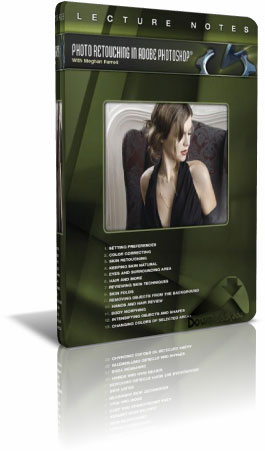
یکی از بیشترین کاربرد های نرم افزار فتوشاپ ، رتوش کردن تصاویر به خصوص چهره می باشد . حتما تا به حال پس از گرفتن عکس در عکاسی و دریافت آن متوجه شده اید که چهره ی شما دچار تغییرات بسیاری شده و بیش از پیش جذاب شده اید . برای رسیدن به چنین نتیجه ای می بایست از ابزارهای مختلف فتوشاپ استفاده نمایید . حذف موهای زاید ، رفع چین و چروک ، کردن جوش های روی صورت و تنظیم روشنایی تصویر از جمله کارهایی است که می بایست انجام داد تا چهره ای دلربا را به ارمغان بیاورید .
Total Training Photo Retouching in Adobe Photoshop نام یک مجموعه حرفه ای آموزش رتوش در فتوشاپ به صورت اینتراکتیو می باشد که به صورت فیلم آموزشی ، به شما کمک می کند تا نحوه استفاده از این برنامه گرافیکی قدرتمند به منظور رتوش تصاویر و چهره ها را فرا گیرید . این مجموعه آموزشی که در ۱۳ فصل مختلف طبقه بندی شده است شامل عناوین زیر می باشد :
– تنظیم کردن فتوشاپ برای شروع کار
– تصحیح رنگ
– رتوش پوست
– نگاه داشتن طبیعت پوست
– چشم ها و مناطق اطراف آن
– موها
– بررسی تکنیک های پوست
– کاهش چین و چروک پوست
– پاک کردن اشیا از پشت زمینه
– بررسی مو و دست
– شکلگیری بدن
– شدت بخشیدن به جسم و شکل
– تغییر رنگ نقاط انتخاب شده
کیفیت فیلمبرداری مجموعه بسیار بالا می باشد و با وجود انگلیسی بودن زبان برنامه ، به دلیل تصویری بودن آن می توان به سادگی مراحل گفته شده را یاد بگیرید . دانلود کده به عنوان اولین وب سایت ایرانی این پک ارزشمند را به صورت رایگان و با لینک مستقیم منتشر می کند که در صورت استقبال کاربران ، سایر آموزش های این مجموعه قرار خواهد گرفت .
.
javahermarket
:: موضوعات مرتبط:
آموزشی ,
,
:: برچسبها:
Total Training Photo Retouching in Photoshop ,
آموزش رتوش صورت با استفاده از فتوشاپ ,
آموزش فتوشاپ ,
دانلود آموزش فتوشاپ ,
دانلود فیلم آموزش فتوشاپ با لینک مستقیم ,
دانلود فیلم آموزشی ,
رتوش در فتوشاپ ,
فیلم آموزش فتوشاپ ,
فیلم آموزشی اینتراکتیو ,
فیلم آموزشی رایگان ,
:: بازدید از این مطلب : 758
|
امتیاز مطلب : 37
|
تعداد امتیازدهندگان : 13
|
مجموع امتیاز : 13
صفحه قبل 2 3 4 5 ... 139 صفحه بعد

